
新機能『パス上オブジェクトツール』でアメコミ風爆発|Adobe Illustrator Tips
先日のアップデートで追加された『パス上オブジェクトツール』とアピアランスを組み合わせて、アメコミ風の爆発イラストを描いてみました。従来より簡単に描けるほか、細かなバランス調整もしやすくなりました。
今回はそのおおよその手順と、ポイントになる部分を紹介します。
※パス上オブジェクトツールの基本操作は、公式ヘルプを確認してください。
イラレ新機能のパス上オブジェクトツールにアピアランスを組み合わせて、アメコミ風の爆発イラスト。後からバランス調整がしやすい!#Adobeillustrator pic.twitter.com/u7zsQfRYLi
— イラレ職人 コロ (@coro46) October 30, 2024
(この記事は定期購読マガジンの記事です。詳しくは上記リンクへ)
全体の工程
まず複数のランダムな大きさの楕円を描き、「パス上オブジェクトツール」でベースになるパスの周りに並べます。仕上げにアピアランスで複数の塗りを追加して完成です。
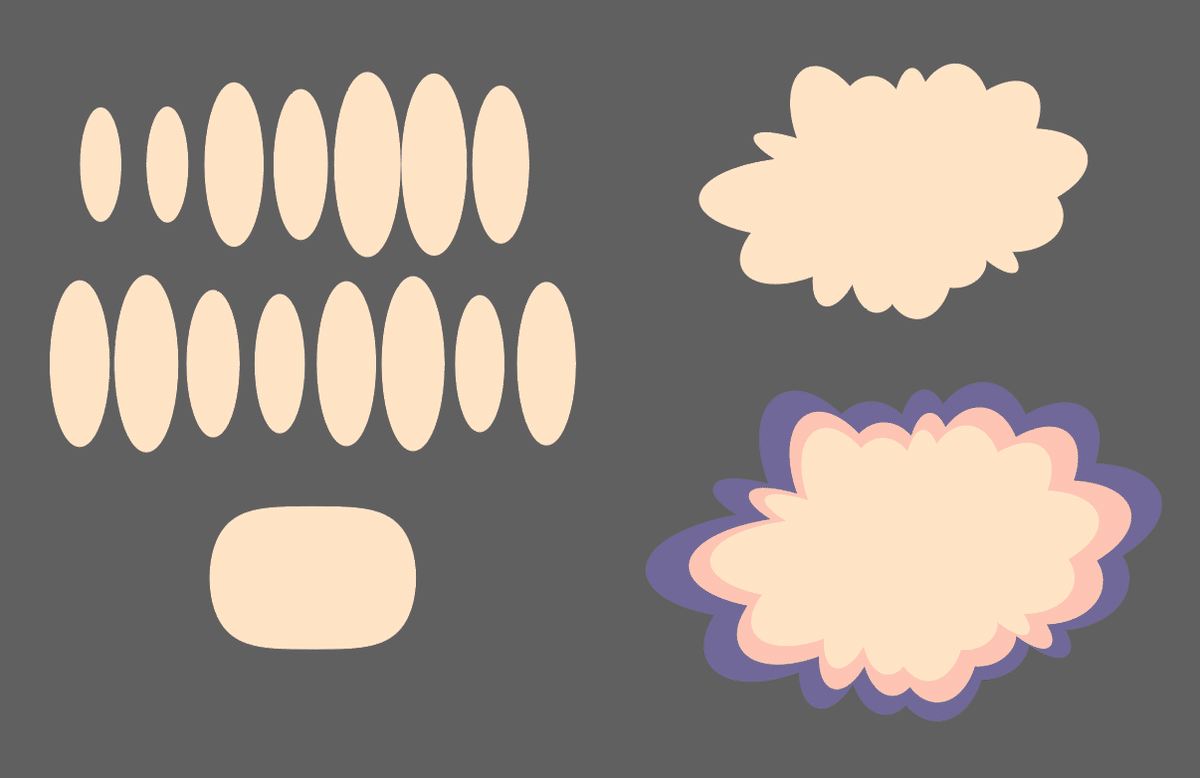
具体的には、以下の4つの工程に分けられます。
(1)楕円をランダムに変形する
(2)スーパー楕円を作る
(3)パス上オブジェクトツールで並べる
(4)アピアランスで加工する
ここで重要になるのは、ベースにするパスの形状です。感覚的な話にはなりますが、ただの楕円形だと曲線の角度が強すぎて、楕円の並び方に違和感が出ます。「スーパー楕円」をベースにすると、良い感じに並べることができました。
では細かな解説をしていきましょう。
ここから先は
1,049字
/
10画像

イラレのテクニックや解説、イラレ職人コロの活動の裏話などを月4回お届け。
本日のイラレマガジン
¥100 / 月
初月無料
Adobe Illustratorともっと仲良くなれるWebマガジン
エサをください。
